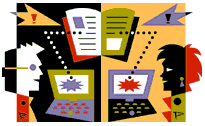 |
 |
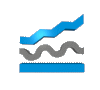 |
||||||||||||||||||||||||||||||||||||||||||||||||||||||||||||||||||||||||||||||||||||
|---|---|---|---|---|---|---|---|---|---|---|---|---|---|---|---|---|---|---|---|---|---|---|---|---|---|---|---|---|---|---|---|---|---|---|---|---|---|---|---|---|---|---|---|---|---|---|---|---|---|---|---|---|---|---|---|---|---|---|---|---|---|---|---|---|---|---|---|---|---|---|---|---|---|---|---|---|---|---|---|---|---|---|---|---|---|---|
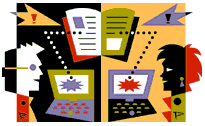 |
 |
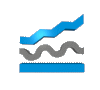 |
||||||||||||||||||||||||||||||||||||||||||||||||||||||||||||||||||||||||||||||||||||
|---|---|---|---|---|---|---|---|---|---|---|---|---|---|---|---|---|---|---|---|---|---|---|---|---|---|---|---|---|---|---|---|---|---|---|---|---|---|---|---|---|---|---|---|---|---|---|---|---|---|---|---|---|---|---|---|---|---|---|---|---|---|---|---|---|---|---|---|---|---|---|---|---|---|---|---|---|---|---|---|---|---|---|---|---|---|---|
Para poder utilizar Microsoft Outlook Express para consultar noticias en el Servidor OTRI-NEWS hay que seguir los pasos siguientes:
1.- Iniciar Outlook Express.
En la parte inferior izquierda de la ventana principal de Outlook Express tiene que aparecer el Servidor OTRI-NEWS.
2.- Hacemos un click sobre el servidor OTRI-NEWS.
Nota: Si es la primera vez que nos conectamos al Servidor OTRI-NEWS nos indicará que no estamos suscritos a ningún grupo de noticias y si queremos ver una lista de los grupos disponibles para poder suscribirnos.
3.- Pulsamos el botón Sí para ver una lista de los grupos disponibles.
Nota: Aparecerá una ventana con una lista de todos los grupos disponibles.
4.- Podemos suscribirnos a un grupo de noticias, haciendo un click sobre el nombre del grupo y pulsando seguidamente el botón Realizar Suscripción.
Nota: Junto a los grupos a los que estemos suscritos aparece un icono en forma de periódico.
5.- Nos suscribimos a los grupos que nos interesen y pulsamos el botón Aceptar.
Recordamos que el proceso de suscripción sólo se tiene que realizar la primera vez que accedemos al Servidor OTRI-NEWS, o cuando queramos actualizar la lista de grupos suscritos, el resto de veces podemos pasar directamente al punto siguiente (punto nº 6)
Volveremos a la ventana principal de Outlook Express.
6.- Ahora pulsando en el signo + dentro de un cuadrado que se encuentra a la izquierda del Servidor OTRI-NEWS, aparecerá una lista con todos los grupos a los que estamos suscritos.
7.- Podremos acceder a los mensajes de un grupo haciendo doble click en el nombre del grupo, entonces en la parte superior derecha de la ventana aparecerá una lista de todos los mensajes disponibles en el grupo seleccionado.
8.- Si hacemos un click sobre un mensaje, éste aparecerá completo en la parte inferior derecha de la ventana principal de Outlook Express.
9.- En cambio, si hacemos doble click, el mensaje completo aparecerá en una ventana nueva.
10.- Para responder a un mensaje tenemos diferentes opciones
(del menú mensaje opción responder o utilizando
los botones de la ventana de Outlook Express):
11.- También tenemos la opción de ordenar los mensajes como más nos interese:
Otra manera de escoger la ordenación de los mensajes es desde del menú Ver escogiendo la opción Ordenar por..., desde donde podemos esgoger las opciones de ordenación anteriores (Asunto, De, Enviado el, Tamaño) y además podemos elegir entre orden ascendente y descendente y si queremos ver los mensajes que tratan de un mismo tema en forma de àrbol, con la opción Mensajes de grupo por conversaciones (Se verán en la misma rama del arbol el mensaje inicial y todas las respuestas al mismo) .
12.- Finalmente podemos escoger qué mensajes que remos ver, podemos verlos todos o sólo los no leidos, esto se puede hacer desde el menú ver escogiendo la opción Sólo los mensajes no leidos. Esta opción puede estar activada o desctivada. Si está activada sólo podremos ver los mensajes no leidos, en caso contrario podremos verlos todos (Si la opción está activada aparece un símbolo de verificación ( * ) en la parte izquierda de la opción).
13.- También podemos ver que al lado del nombre del grupo
(en la lista de los grupos suscritos que aparece en la parte izquierda
de la pantalla) aparece entre paréntesis el número de mensajes
sin leer que tenemos en cada grupo. Este número se actualiza en
el momento que hacemos un click sobre el nombre del grupo. Esto es especialmente
útil para saber que grupos tenemos que consultar y cuales no, ya
que nos indica los grupos que tienen mensajes nuevos para usted.